Win10系统点击自定义缩放并注销按钮后出现异常怎么办
时间:2017-11-15 19:15:34 作者:啤酒 阅读:16777215
Win10系统点击自定义缩放并注销按钮后出现异常怎么办?有小伙伴在使用win10系统时,点击“关闭自定义缩放并注销”按钮后系统的显示就变成了不正常的现象,这可怎么办?快和52z飞翔网小编一起来看看win10自定义缩放并注销按钮点击后显示异常怎么办以及解决办法吧!
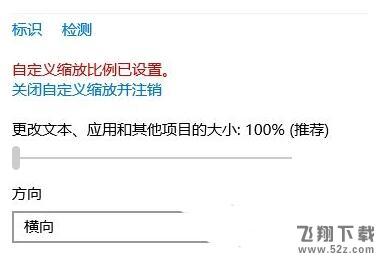
步骤如下:
1、在桌面空白处单击鼠标右键,在弹出的菜单中点击 显示设置 ;
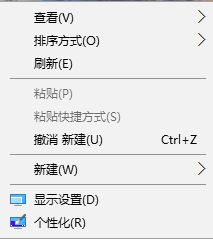
2、在右侧,将设置界面移动到底部,点击【高级显示设置】;
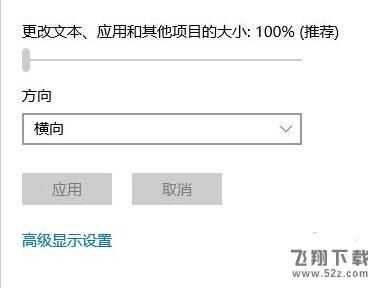
3、打开高级显示设置界面移动到底部,点击 文本和其他项目大小调整的高级选项;
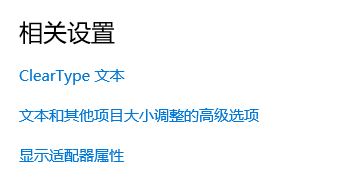
4、在右侧 更改项目的大小 下方点击 设置自定义缩放级别 蓝色字样;
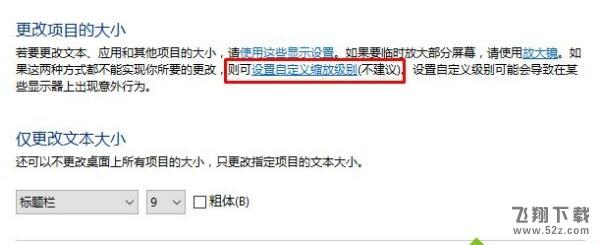
5、在自定义大小选项界面,将缩放比正常大小的百分比后面的框中删除原有的数据, 输入100 点击【确定】 -【注销】即可!
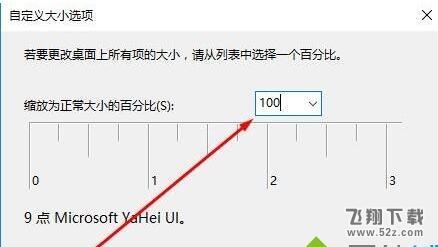
以上就是Win10系统点击“自定义缩放并注销”按钮后不正常问题的解决方法介绍了。若是你也有同样需求的话,不妨按照上述方法操作看看!
- windows10专区
- 大小:MB 时间:08.03 赞:46
相关文章
-

- win10自动修复失败无限循环解决方法教程
-
win10自动修复失败无限循环怎么办?很多小伙伴们都还不知道,下面52z飞翔下载小编为大家整理了win10自动修复失败无限循环解决方法教程,一起来看看吧。
16777215
-

- win10无限蓝屏重启page解决方法教程
-
win10无限蓝屏重启page怎么办?很多小伙伴们都还不知道,下面52z飞翔下载小编为大家整理了win10无限蓝屏重启page解决方法教程,一起来看看吧。
16777215
-

- win10找不到共享打印机解决方法教程
-
win10找不到共享打印机怎么办?很多小伙伴们都还不知道,下面52z飞翔下载小编为大家整理了win10找不到共享打印机解决方法教程,一起来看看吧。
16777215
-

- win10闪屏无法控制解决方法教程
-
win10闪屏无法控制怎么办?很多小伙伴们都还不知道,下面52z飞翔下载小编为大家整理了win10闪屏无法控制解决方法教程,一起来看看吧。
16777215
-

- win10无限准备windows解决方法教程
-
win10无限准备windows怎么办?很多小伙伴们都还不知道,下面52z飞翔下载小编为大家整理了win10无限准备windows解决方法教程,一起来看看吧。
16777215
-

- win10无法退出平板模式方法教程
-
win10无法退出平板模式怎么办?很多小伙伴们都还不知道,下面52z飞翔下载小编为大家整理了win10无法退出平板模式方法教程,一起来看看吧。
16777215
-

- win10共享文件夹没有权限访问权限解决方法教程
-
win10共享文件夹没有权限访问权限怎么办?很多小伙伴们都还不知道,下面52z飞翔下载小编为大家整理了win10共享文件夹没有权限访问权限解决方法教程,一起来看看吧。
16777215
-
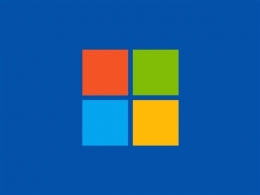
- Win10 20H1功能更新内容介绍
-
Win10 20H1功能更新了什么?很多小伙伴们都还不知道,下面52z飞翔下载小编为大家整理了Win10 20H1功能更新内容介绍,一起来看看吧。
16777215
-
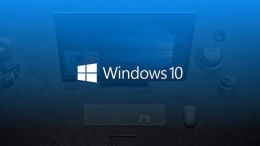
- Win10最新漏洞是怎么回事 Win10最新漏洞是什么情况
-
Win10最新漏洞是怎么回事?Win10最新漏洞是什么情况?很多小伙伴们都还不知道,下面就和52z飞翔下载小编一起来看看吧。
16777215
-
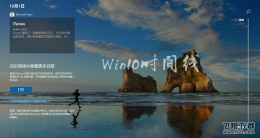
- win10系统时间线关闭方法教程
-
在Win10 1803(四月更新)以上版本中,Windows系统新增了一线“时间线”功能,该功能主要记录您最近的浏览记录等功能。不过这项功能容易泄露隐私,它默认允许微软收集您的活动,另外还容易造成电脑卡顿,一般强烈建议关闭时间线功能。
16777215








